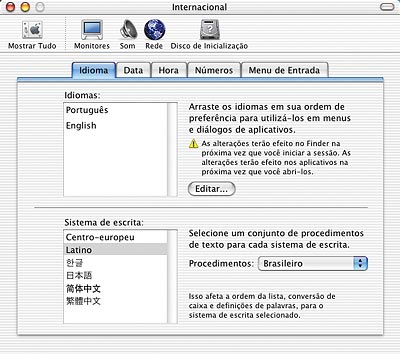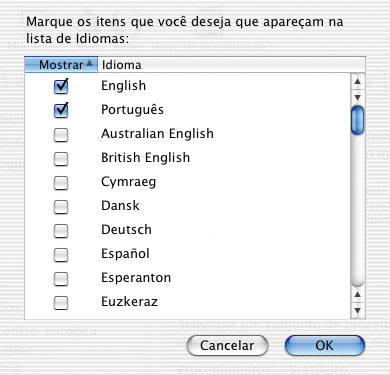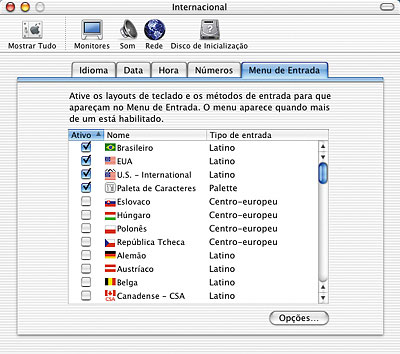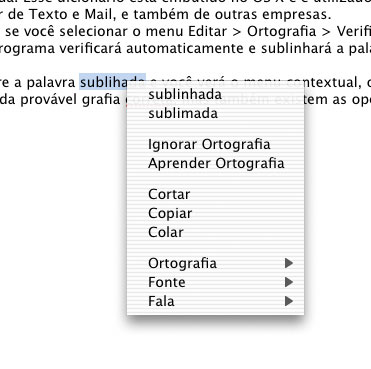O Meu Mac Inzoneiro Veja Como Fazer o Mac OS X Falar a Língua de Ary Barroso Márcio Nigro Na época do falecido Mac OS 9, era difícil - para pessoas como nós aqui da redação (ou seja, macmaníacos de longa data e um tanto radicais) - usar a versão em português do sistema. Havia várias razões para isso: a tradução tinha falhas, os updates demoravam para ser traduzidos e, acima de tudo, se você estava acostumado com a versão em inglês, ficava desorientado com a nova ordem dos itens nos menus do Finder da versão brazuca do sistema. Felizmente, isso é passado. O Mac OS X fala português como um nativo (não me pergunte nativo de onde). E a grande vantagem é que você não precisa instalar uma versão do sistema específica para sua língua, uma vez que o OS X já e poliglota, incluindo diversos idiomas no mesmo pacote. Nele, mudar o idioma é tão fácil quanto trocar a fundo de tela do desktop (desculpe; "imagem da mesa"). O mais importante é que, na mudança de idioma, os itens de menu no Finder e nos programas não mudam de lugar, e a enorme maioria dos softwares instalados junto com o Jaguar (OS X 10.2) já foram traduzidos para o português do Brasil. Nas Preferências do Sistema, os painéis até acabam mudando de posição para manter a ordem alfabética, mas como tudo é bem organizado em categorias, isso não causa nenhum transtorno. O fato é que mesmo alguns macmaníacos xiitas-ortodoxos acabaram aceitando o português como uma língua natural para o Mac.
Em resumo, agora não há muito porque não deixar o Mac ser mais brasileiro.
Abrasileirando
É provável que esteja listada uma grande variedade delas; bem mais do que você é capaz de falar, certamente. Que tal simplificar essa lista? Clique no botão Editar (Edit), marque as caixinhas apenas daqueles idiomas que quer ver listados e dê OK (fig.3).
Para configurar o português como o idioma padrão, arraste-o para o topo da lista e só. Cada programa passará para o português na próxima vez que for aberto. A alteração não afetará os programas que porventura já estiverem rodando, como é o caso das Preferências do Sistema, onde você fez as configurações. O Finder só será afetado após você encerrar a sessão (logout) ou reiniciar o sistema. Também é importante ressaltar que o idioma selecionado se aplica apenas àqueles aplicativos que oferecem suporte a ele. Caso contrário, ele aparecerá em inglês ou em outra língua disponível para ele. Por isso, não espere ver o Internet Explorer ou o Office falando português com você. Eles precisam ser traduzidos por alguém primeiro.
Menu De Entrada Não basta apenas o Mac falar sua língua. Na hora em que você sentar para escrever um texto, provavelmente desejará um layout de teclado - configuração para digitar letras, números, acentos e símbolos - adequado à sua preferência. É por isso que no Mac OS você pode escolher o layout (chamado no Jaguar de "menu de entrada") que quer usar. No Jaguar, essas configurações também podem ser feitas no painel Internacional, só que na aba Menu de Entrada (Input Menu) (fig.4).
Lá existem configurações de teclado para as mais diferentes nacionalidades. Se você marcar mais de uma opção, um ícone aparecerá na barra de menu, por onde você poderá escolher qualquer uma das bandeirinhas disponíveis (fig.7). A pegadinha é que, no OS X 10.2, o layout Brasileiro, sabe lá por culpa de quem (não é do Jobs! Não é!), ficou igual ao norte-americano (EUA). Se o seu Mac tem um teclado com a disposição de teclas no padrão americano (sem a tecla [Ç]), a digitação com qualquer um dos dois layouts será perfeitamente possível, apesar de meio complicada: precisa-se, por exemplo, digitar [Option][I] e depois [E] para conseguir um "ê". Para facilitar muito a sua vida, baixe e instale o layout US International, criado por Rainer Brockerhoff (www.brockerhoff.net/usi). Ele traz para o Mac o método de acentuação usado no Windows, pelo qual basta teclar o sinal seguido da letra: [~] seguido de [A] dá "ã". Se você trocou um PC pelo Mac, vai se sentir em casa.
Para complicar um pouco mais, a Apple vende no Brasil alguns Macs (normalmente o iMac) com um teclado no padrão de Portugal (fig.5), que é diferente do norte-americano (fig.6) e também do padrão ABNT, adotado nas máquinas de escrever e na maioria dos PCs vendidos no Brasil. Ele é fácil de reconhecer, pois não tem o símbolo de arroba (@) visível em cima do [2]. Para digitar a arroba, é preciso teclar [Option][2] em vez do habitual [Shift][2]. Se você tem um teclado desses, selecione o layout Português (Portuguese) no Jaguar, que tudo dará certo.
Paleta De Caracteres Repare que, na aba Menu de Entrada, junto com os idomas, você pode marcar uma opção chamada Paleta de Caracteres. Ela também aparecerá no menu da barra do Finder. Essa paleta (fig.8) permite visualizar e inserir em seu texto uma grande variedade de símbolos que, em sua maioria, não estão disponíveis pelo layout de teclado. Você encontra símbolos matemáticos (math), setas (arrows), parênteses, cruzes, estrelas/asteriscos (stars/asterisks), pontuação ornamental, dígitos, letras gregas (Greek), cirílicas russas (Ciryllic), ideogramas chineses e japoneses (kanji) - estas últimas pelo menu pop-up Visualizar.
Quando encontrar o caractere desejado, selecione-o e clique no botão Inserir para incluí-lo no texto. Clicando em Incluir em Favoritos, o caracter é adicionado à aba Favoritos, de onde você pode criar sua seleção pessoal.
Dicionário Quando você seleciona o português como idioma padrão do Jaguar, o sistema habilita, de quebra, o dicionário da língua escolhida. Esse dicionário está embutido no OS X e é utilizado por alguns programas da Apple, como Editor de Texto (TextEdit), iChat e Mail, e também alguns de outras empresas. No caso do Editor de Texto, por exemplo, se você selecionar o menu Editar > Ortografia > Verificar a Ortografia Enquanto Você Escreve, o programa verificará automaticamente e sublinhará a palavra desconhecida assim que ela é digitada, de forma similar ao corretor ortográfico do MS Word. Clique teclando [Control] sobre a palavra sublinhada e você verá um menu contextual (fig.9) que oferece opções para a provável grafia correta. Mas você também pode pedir Ignorar Ortografia, para que a palavra seja mantida como está, ou Aprender Ortografia, para que ela seja adicionada ao dicionário.
O grande defeito do dicionário português do OS X é que ele utiliza a ortografia de Portugal e acaba encanando com algumas palavras do português brasileiro. Enquanto a Apple não resolve criar um dicionário brasileiro, o jeito é adicionar os termos manualmente; com o tempo ele ficará mais completo e a necessidade de intervenção do usuário irá diminuindo.
Deu Pra Entender? Com os toques que demos aqui, já é possível naturalizar seu Mac, ainda que não cem por cento. Para ele tirar realmente um passaporte brasileiro, só falta mesmo a Apple descobrir que o Brasil não é Portugal. Muitos passos já foram dados nessa direção, mas ainda falta um bocado para o Mac ficar genuinamente "tupiniquim".
|
|
|
|
|

|